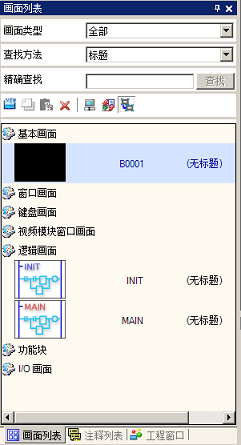
显示现有基本画面或窗口画面的列表。
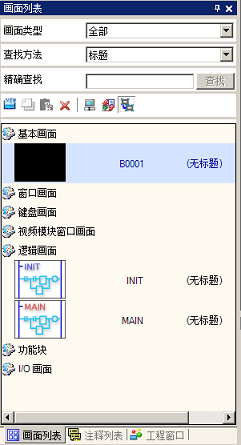
画面类型
从[全部]、[基本画面]、[窗口画面]、[键盘画面]、[视频模块窗口画面]、[逻辑画面]、[功能块]或[I/O画面]中选择画面列表。
查找方法
从[画面号]或[标题]中选择画面查找方法。
精确查找
输入最多128个字符的查找关键词。
操作图标
新建画面![]()
显示[新建画面]对话框。
复制![]()
复制选定画面。
粘贴![]()
在画面列表上粘贴复制的画面。
删除![]()
从工程中删除选定画面。
属性更改![]()
将弹出如下对话框。可以更改画面号、标题和其他设置。
有关各设置项的更多信息,请参阅下面的内容。
 3.8.6.1 画面 - 新建画面
3.8.6.1 画面 - 新建画面
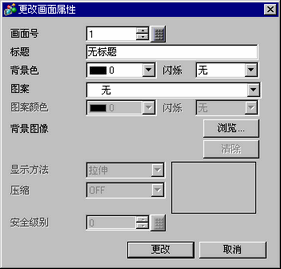

只有当启动专家模式时,才能配置页眉/页脚绘图设置。 3.8.2.1 工程信息 - 文件信息
3.8.2.1 工程信息 - 文件信息
对于基本和窗口画面,一次可以更改多个画面属性,[画面]号和[标题]除外。使用[Shift]或[Ctrl]键在画面列表中选择拟更改的画面,然后点击[属性更改]图标。
可一次性更改一种画面类型(基本或窗口画面)的多个属性。可以更改有相同[嵌套]属性的画面属性。如果使用[精确查找]减少图形列表,只能更改[画面列表]中可见的画面属性。
如果使用密码设置所选的画面,更改它的属性需要输入密码。对多个画面进行安全设置时,请输入所选画面中最高级别的安全密码。
如果选择[键盘画面]或[视频模块窗口画面],可选择的项目仅包括[画面号]和[标题]。
显示模式切换![]()
更改画面列表是否显示画面的缩略图。
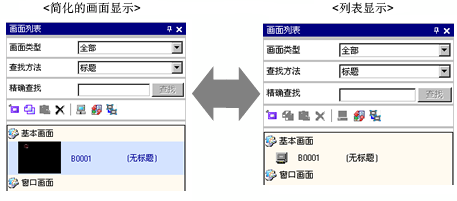
分层显示![]()
分层显示画面。
画面列表
显示工程中现有画面的列表。另外用图标表示画面是否使用了页眉、页脚和动画功能。双击要浏览的画面行,画面将显示在右侧编辑区。
还可以选择一个画面后复制或删除它。

可以将[画面列表]中的基本画面拖放到窗口画面、键盘画面或其他基本画面的画面编辑区。选择一个基本画面,然后可将另一个基本画面拖放到显示区中显示的画面上,从而更改原基本画面。窗口画面、键盘画面、视频模块窗口画面只能被拖放到基本画面。